Kingston ensina como clonar o sistema de um HD em um SSD

Kingston ensina como clonar o sistema de um HD em um SSD. Substituir um HD (unidade de disco rígido) por um SSD (unidade de estado sólido) e deixar o PC ou o notebook mais poderoso, rápido, confiável, com mais espaço de armazenamento e menor consumo energético é uma tarefa simples que pode ser feita por qualquer pessoa seguindo as instruções de instalação.
Kingston ensina como clonar o sistema de um HD em um SSD
O primeiro passo para substituir o HD pelo SSD e manter as mesmas configurações é então, fazer o processo de clonagem, nome usado pelo gerente de tecnologia da Kingston, Iuri Santos, para o ato de transferir tudo o que tem no disco rígido para o SSD.
O sistema operacional, as configurações, as preferências do usuário, os ícones da área de trabalho, os jogos e softwares instalados etc., tudo deve ser transferido. O SSD irá replicar exatamente do mesmo jeito que o HD e a máquina irá inicializar como se nada tivesse acontecido, garante Iuri.
Existem vários programas que fazem a clonagem automática. Portanto para auxiliar no processo, a Kingston oferece a licença gratuita¹ para o software Acronis na compra de todos os SSDs das linhas A2000 e KC2000 e alguns modelos das linhas UV500 e KC600².
A clonagem poupa tempo e trabalho, pois se o usuário não fizer a transferência de todo HD antes da substituição pelo SSD, terá que reinstalar e reconfigurar tudo novamente, explica Iuri.
Para ajudar nesse processo, o gerente de tecnologia da Kingston, líder mundial de produtos de memória e soluções de tecnologia, indica o passo a passo³:
Em um computador com o HD rodando o sistema operacional Windows, verifique qual espaço está sendo usado.
Caso seja superior a 90% da capacidade total de armazenamento do SSD que será instalado, desinstale então, programas ou apague arquivos que você já possua backup ou não use mais.
Siga com atenção
- Faça download do Acronis. (para os SSDs Kingston que vêm com a licença do programa, o link direto de download é ESSE AQUI);
- Crie uma conta no Acronis e registre o código que recebeu com o seu SSD Kingston AQUI;
- Localize o e-mail de confirmação da criação de sua conta. Após validar esse e-mail, aguarde, também por e-mail o serial de ativação do Acronis. Abra o Acronis, clique em “Clonar disco” e selecione o método “automático”;
- Com as duas unidades conectadas no computador*, escolha o disco de origem, onde atualmente está instalado o sistema operacional (HD), e o disco de destino (SSD). Verifique se escolheu corretamente as unidades e prossiga;
- Quando tudo estiver pronto, aparecerá uma mensagem para reiniciar o computador. Reinicie para continuar o processo;
- Ao ser concluído, altere a unidade de boot na BIOS do seu sistema ou simplesmente retire o HD e deixe apenas o SSD ligado ao sistema.
Contudo, o manual completo do Acronis para mais informações está disponível AQUI.
Se liga! Para ficar ainda mais por dentro de tudo que rola no mundo dos games, acompanhe Nerfando, e nossas redes sociais: Twitter, Facebook, Instagram e Youtube.
Observações
- ¹ Para os outros modelos é preciso adquirir a licença do Acronis ou comprar a de um outro programa.
- ² Verifique o tipo de SSD compatível com seu computador.
- ³ Se não estiver seguro com a realização do procedimento, procure um profissional que possa te ajudar.
- * Caso a máquina não tenha espaço físico para conectar as duas unidades, é preciso utilizar um adaptador com USB.
Postagens Recentes
Apex Legends e FINAL FANTASY™ VII REBIRTH: Colaboração Épica no Evento de Coleção Renascer Lunar
Apex Legends e FINAL FANTASY™ VII REBIRTH: Colaboração Épica no Evento de Coleção Renascer Lunar.… Read More
Baixe Agora Orcs Must Die! 3 GRÁTIS na Epic Games – Oferta Imperdível!
Baixe Agora Orcs Must Die! 3 GRÁTIS na Epic Games – Oferta Imperdível! Descubra como… Read More
Prêmio eSports Brasil 2024: Conheça os Vencedores e os Destaques da Oitava Edição
Prêmio eSports Brasil 2024: Conheça os Vencedores e os Destaques da Oitava Edição. Confira os… Read More
Os 5 Melhores Jogos para PlayStation 5 que Você Não Pode Deixar de Jogar
Os 5 Melhores Jogos para PlayStation 5 que Você Não Pode Deixar de Jogar. Descubra… Read More
Razer lança Mouse Viper V3 Pro Sentinels Edition: Um Tributo à Excelência em Esports e Alta Performance
Razer lança Mouse Viper V3 Pro Sentinels Edition: Um Tributo à Excelência em Esports e… Read More
Trailer de Lançamento de Dragon Age: The Veilguard é Oficialmente Revelado pela EA e BioWare
Trailer de Lançamento de Dragon Age: The Veilguard é Oficialmente Revelado pela EA e BioWare.… Read More